¿Cómo ingreso un nuevo cliente en Xubio Argentina?
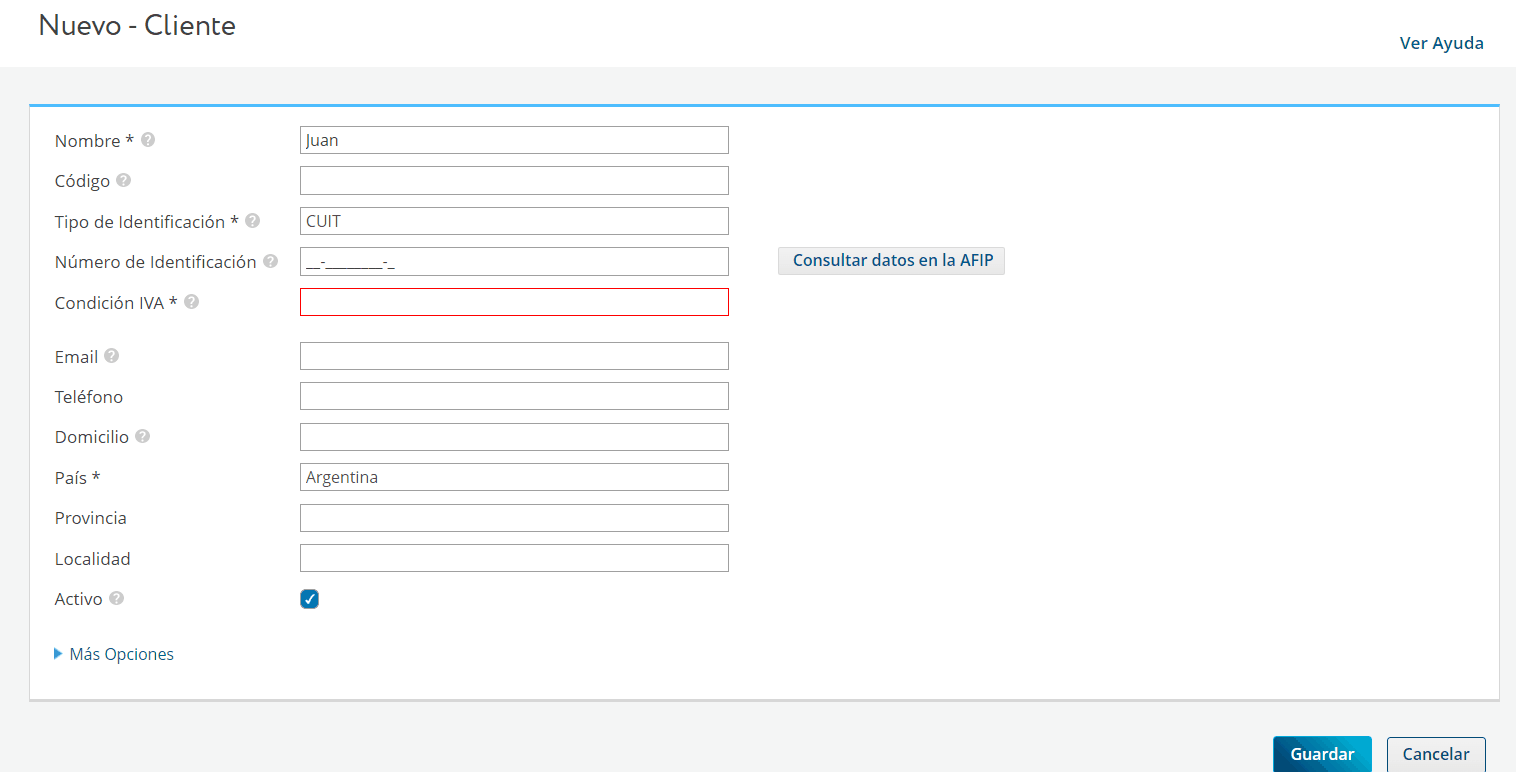
Pasos para ingresar un nuevo cliente
En la barra de navegación superior ingresá en “Ventas / Clientes”.
Luego seleccioná “Nuevo Cliente” y compleá los siguientes campos:
Datos generales:
- Nombre: nombre de la persona o razón social de la sociedad que deseás ingresar como cliente.
- Código: podés elegir un código para identificar a tu cliente. Es opcional, no es necesario que utilices códigos de clientes.
- Tipo de Identificación: seleccioná si tu cliente tiene CUIT, CUIL, DNI, etc.
- Número de identificación: ingresá el número de CUIT, CUIL, DNI, u otro de tu cliente.
- Condición IVA: condición de tu cliente en el Impuesto al Valor Agregado de la ARCA.
- Recibe Percepciones: si sos Agente de Percepción del Impuesto sobre los Ingresos Brutos de la Ciudad Autónoma de Buenos Aires o la Provincia de Buenos Aires, podés tildar el recuadro para que Xubio calcule automáticamente las percepciones en los casos que corresponda. Disponible para planes Premium.
- Email: dirección de correo electrónico de tu cliente donde podrás enviarle las facturas electrónicas fácilmente. Podés ingresar varias direcciones separándolas por punto y coma “;”.
- Teléfono: número telefónico de tu cliente
- Domicilio: calle y número del domicilio principal de tu cliente.
- País: país del domicilio principal de tu cliente.
- Provincia: provincia del domicilio principal de tu cliente.
- Localidad: localidad del domicilio principal de tu cliente.
- Activo: podrás desactivar al cliente en caso de que ya no realices más transacciones con él.
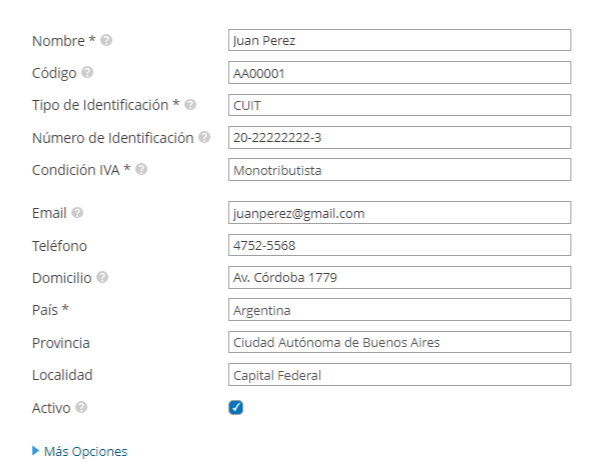
¡Gran ayuda!
Si únicamente completas el CUIT de tu cliente y luego presionás “Consultar datos en la ARCA”, automáticamente te mostraremos la información que la ARCA nos envía de tu cliente. De esta manera ahorrarás tiempo en la carga de la información y evitarás errores.
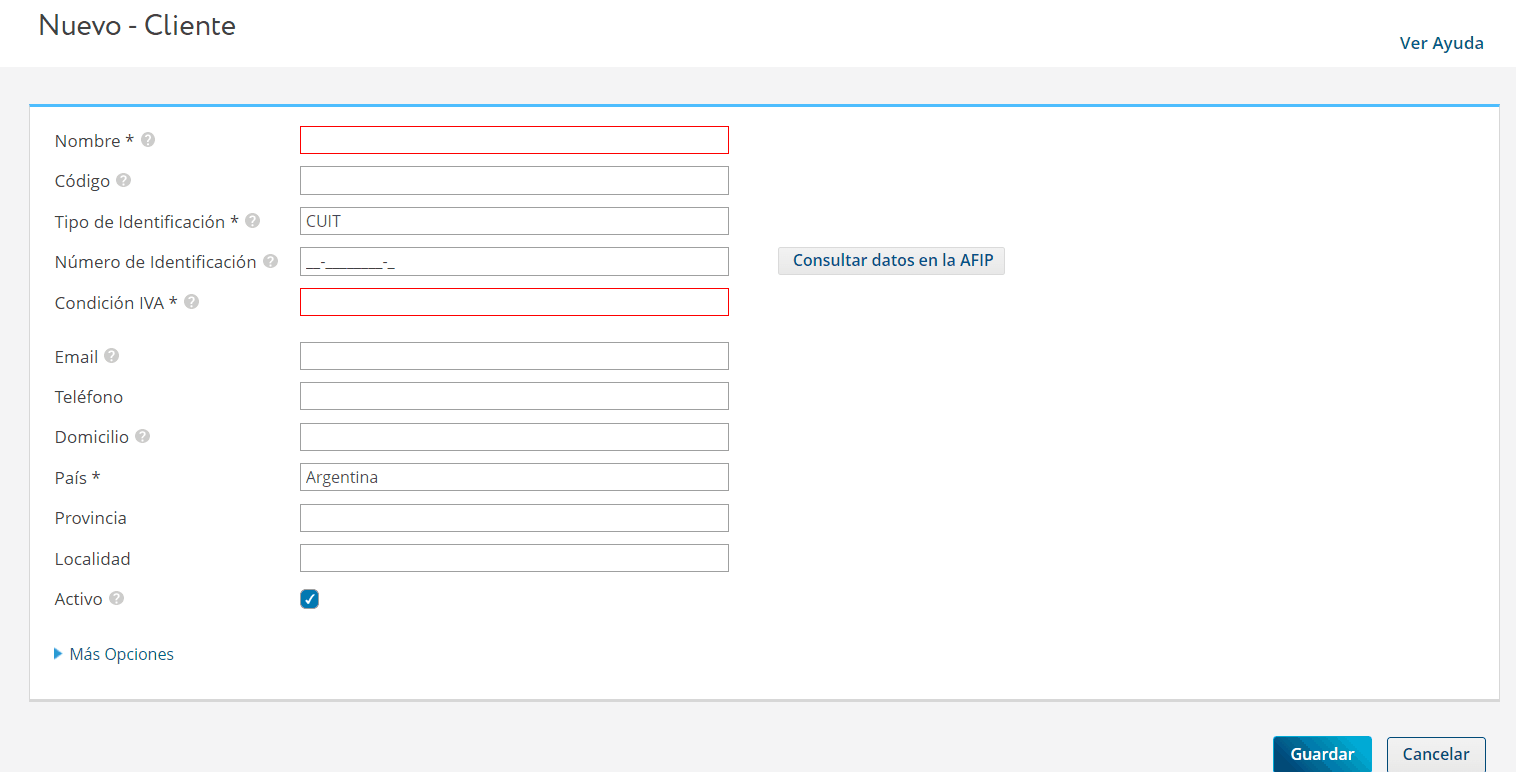
Podés utilizar opciones avanzadas en “Más opciones”:
- Lista de Precios: podrás seleccionar una Lista de Precios para asociar a este cliente. Cada vez que hagas una factura electrónica a este cliente, obtendrás automáticamente los precios de esta lista.
- Cuenta Contable: nombre de la cuenta contable en la que impactarán las ventas a este cliente. Te sugerimos mantener la cuenta que viene preconfigurada. Si estás familiarizado con el Plan de Cuentas, podés cambiarla por la cuenta que prefieras. Recordá que esta opción está disponible solo para aquellas cuentas que posean un plan de empresa o estudio contable.
- Es Proveedor: si tu cliente es también proveedor tuyo, tildá esta opción. De esta forma, podrás cargar las facturas de compra que él te realice.
- Posee Sucursales: si tu cliente tiene distintas sucursales, podés seleccionar esta opción y completar los datos de las sucursales, para que al momento de hacerle facturas electrónicas puedas elegir a qué sucursal emitir la factura.
- Recibe Percepciones: si sos Agente de Percepción del Impuesto sobre los Ingresos Brutos de la Ciudad Autónoma de Buenos Aires o la Provincia de Buenos Aires, podés tildar la opción para que Xubio calcule automáticamente las percepciones en los casos que corresponda. Disponible para planes Premium.
- CBU: Clave Bancaria Uniforme de tu cliente.
- Observaciones: información adicional que desees agregar.
- Aviso Vencimiento: tildá la opción para habilitar el envío de mails
- Uso datos personalizados: si activás el aviso de vencimiento y querés realizar un envío específico para este cliente, podrás determinar los días para que una factura se considere vencida y el monto a partir del cual enviar el aviso.
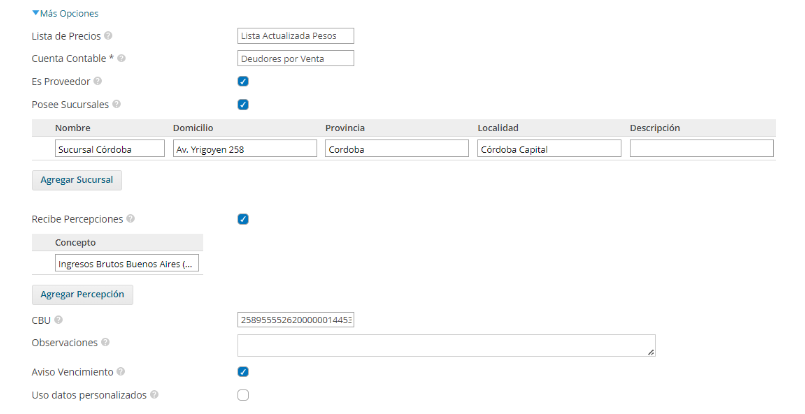
Importante
- Si vas a hacer facturas electrónicas con Xubio, es necesario que ingreses el Tipo y Número de Identificación y la Condición ante el IVA de tus clientes. Para otros casos como, por ejemplo, llevar una contabilidad, no es necesario ingresar estos datos.
- Para hacer facturas electrónicas a Consumidores Finales por un valor de $10.000.000 o superior, la ARCA exige que ingreses su Número de Identificación.
- Seleccioná correctamente la Condición ante el IVA de tu cliente ya que Xubio se basará en esta información (y en tu Condición ante el IVA) para generar automáticamente facturas A, B o C.
- Si ingresás el email del cliente, podrás enviarle automáticamente la factura electrónica a través de Xubio.
Video Tutorial



